Převodník MOD na MP4 - Jak převést MOD na MP4 s vysokou kvalitou
Co je soubor MOD? Pokud máte některá zaznamenaná videa z digitálních fotoaparátů, můžete najít videa uložená ve formátu MOD. Jak převést soubor MOD na MP4? Je možné přehrávat MOD videa přímo v přehrávačích médií? Stačí se dozvědět více o nejlepších Převaděče MOD na MP4 extrahovat videa v původní kvalitě článku.
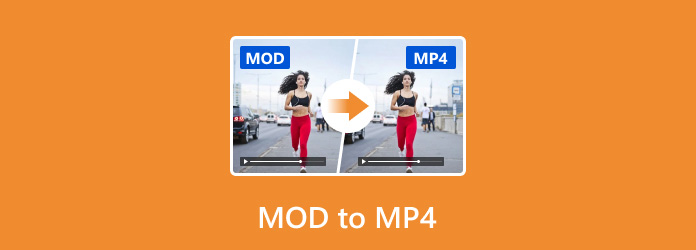
Část 1: Jak snadno převést MOD na MP4
Chcete-li zálohovat a používat vysoce kvalitní MOD video, upravovat soubory MOD, nebo dokonce použít video filtry pro videa, Tipard Video Converter Ultimate je požadovaný převaděč MOD na MP4, který převádí soubory rychlostí 60x s plnou kvalitou. Kromě toho můžete také videa upravovat oříznutím, otočením, oříznutím, vodoznakem, přidáním filtrů a dalšími.
- 1. Převeďte MOD na MP4, 4K MP4, MP4 1080P nebo na optimální formáty zařízení.
- 2. Vestavěný video editor pro oříznutí souborů MOD, otočit video nebo zacvakněte na části.
- 3. Upravte rozlišení a komprimujte MOD video do požadované velikosti.
- 4. GPU akcelerace pro snadný převod MOD na videa s 60x vyšší rychlostí.
Stáhněte a nainstalujte převaděč MOD na MP4, program můžete spustit na svém počítači. Klikněte na ikonu konvertor v nabídce a klikněte na velké Plus tlačítko pro načtení MOD souborů, které chcete převést z SD karty do programu.

Vyberte výstupní formát v pravém rohu a vyberte MP4 z Video Jídelní lístek. Kromě toho si můžete také vybrat HEVC MP4, HD 1080P nebo jiné podle původních souborů MOD. Vyberte požadované předvolby z nabídky Zařízení pro váš iPhone nebo Android telefon.
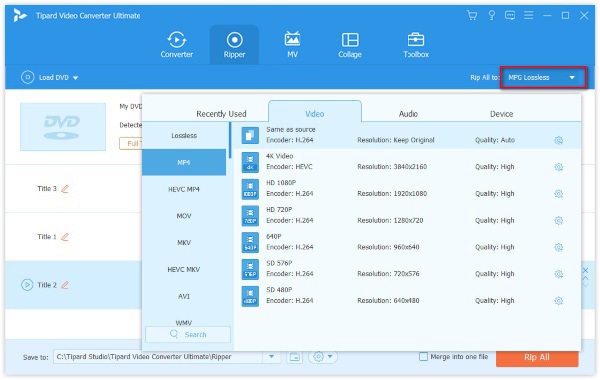
Chcete-li odstranit nežádoucí části nebo sloučit klipy MOD do jedné, můžete kliknout na Klip nabídku a načtěte soubory MOD. Vyberte počáteční a koncový bod pro oříznutí videa nebo zkombinujte MOD videa s Sloučit do jednoho možnost s programem.

Kliknutím na ikonu ozubeného kola nastavíte jazyk titulků, jazyk zvuku, zrychlení GPU a další pro převod MOD na MP4. Nyní můžete kliknout na Převést vše tlačítko pro převod MOD videa do požadovaného formátu podle vašich požadavků.

Část 2: Existuje metoda pro převod MOD na MP4
Metoda 1: Jak převést MOD na MP4 online zdarma
Pokud potřebujete sdílet malý soubor MOD se svým iPhone, můžete si vybrat ConvertFiles jako bezplatný převaděč MOD na MP4.
Přejít na ConvertFiles online a klikněte na Procházet tlačítko pro načtení souboru MOD z SD karty fotoaparátu nebo jiné složky v počítači do programu.
Vyberte požadovaný vstupní formát a výstupní formát. Má dvě možnosti MP4, video soubor MPEG-4 a video soubor H.265 / HEVC. Podle toho vyberte požadovaný.
Pokud potřebujete poslat výstupní MP4 na váš e-mail, můžete před kliknutím na zaškrtnout možnost Odeslat odkaz ke stažení na můj e-mail Konvertovat tlačítko pro převod MOD na MP4 zdarma.
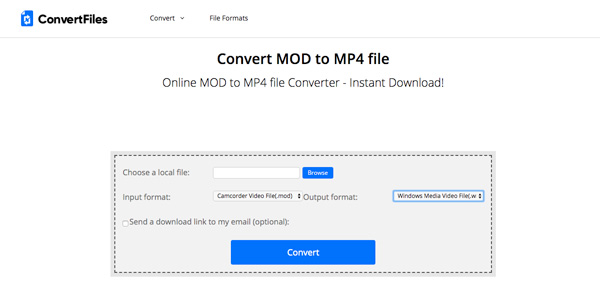
Metoda 2: Jak převést MOD na MP4 pomocí VLC
VLC Media Player je další bezplatný převaděč MOD na MP4, který vám umožňuje extrahovat vysoce kvalitní videa. Umožňuje vám převést velký soubor MOD, ale k vyladění výstupních souborů MP4 existuje omezené nastavení. (Chcete najít více MP4 hráči?)
Spusťte VLC Media Player a klikněte na Media Jídelní lístek. Můžete si vybrat Převést / Uložit volba. Když se dostanete do okna Otevřít média, můžete kliknout na tlačítko Přidat vyberte soubory MOD.
Vyberte cílovou složku a název nového videosouboru. Poté můžete zvolit Video-H.264 + MP3 (MP4) z Změna hesla nabídka a vyladit rozlišení, snímkovou frekvenci a další.
Jakmile vyberete všechna nastavení, klikněte na Home zahájíte převod. Uloží film v požadovaném formátu MP4 do složky souborů, kterou jste odpovídajícím způsobem vybrali.

Část 3: Časté dotazy týkající se převodu MOD na MP4
Co je formát souboru MOD?
Video soubory MOD jsou soubory MPEG s příponou MOD. Byl vyvinut společnostmi Panasonic a JVC pro videokamery, které obsahují video ve standardním i vysokém rozlišení. Soubory MOD jsou podobné formátu MPEG-2 na SD kartách a pevném disku fotoaparátu. Rozšíření MOD však není široce používaný formát videa. Místo toho musíte převést MOD na MP4 pro více dalších zařízení.
Proč po převodu MOD na MP4 nejsou zvukové soubory k dispozici?
Některé soubory MOD obsahují zvukové soubory PCM, což není kompatibilní kodek pro formát MP4. Při převodu MOD na MP4 možná nebudete moci získat zvukové soubory. Stačí zvolit formát AVI jako výstup, abyste místo toho mohli zkusit další.
Můžete zobrazit soubory MOD přímo ve Windows a Mac?
Když načtete soubory MOD do Windows Media Player nebo QuickTime, nebudete moci přímo přehrávat videa MOD. U přípony souboru dojde k chybě. Místo toho samozřejmě můžete použít VLC nebo jiné profesionální videopřehrávače.
Proč investovat do čističky vzduchu?
Když chcete převést MOD na MP4 z vašeho digitálního fotoaparátu je to dokonalý průvodce, kterým byste se měli řídit. Ukazuje nejen konečný způsob převodu souborů MOD, ale zahrnuje také bezplatné převaděče MOD na MP4. Z článku se navíc můžete dozvědět více o častých dotazech ohledně převodu MOD na MP4.







